Что такое dfs windows server
Сегодня уже трудно кого-либо удивить разветвленными сетями со сложной
топологией, наличием удаленных и мобильных офисов. Для администратора
организация любого сервиса в таких условиях - дело непростое. Но не нужно
забывать и о наших пользователях - им в этом случае придется работать с большим
количеством разрозненных устройств и ресурсов, находящихся на различных
компьютерах и серверах сети, соответственно, поиск необходимой информации может
быть крайне затруднен. Распределенная файловая система DFS позволяет решить эту
проблему. Давай посмотрим, как именно.
Назначение и возможности DFS
Распределенная файловая система DFS (Distributed File System) появилась как
стандартный компонент еще в Win2k. Ее задача - облегчить управление, доступ и
поиск данных в сети. Для этого файловые ресурсы, находящиеся на разных
компьютерах, объединяются в единое логическое пространство имен. Пользователь,
вместо того чтобы запоминать имена всех общих сетевых ресурсов (Universal Naming
Convention, UNC), вроде \\Server\Folder, будет обращаться к единому пространству
UNC-имен, в котором объединены все серверы и общие ресурсы сети. А на каком
конкретно компьютере находится запрашиваемый файл, уже забота DFS, пользователю
не нужно беспокоиться о реальном расположении файла. При обращении клиента он
просто перебрасывается на нужный ему каталог. На месте источника, на который
указывает ссылка, может быть любая операционная система, к ресурсам которой
можно обратиться, используя UNC (Windows, Linux, xBSD, NetWare). Физические
объекты, связанные ссылками с DFS, называются целевыми объектами (targets) или
репликами (replics).
Но удобство для пользователей и администраторов - далеко не самое важное из
основных преимуществ DFS. Дело в том, что с одним логическим именем может быть
связано несколько общих ресурсов, в которых хранится идентичная информация.
Такой набор альтернативных общих ресурсов, связанных с одним логическим именем
DFS, называется набором реплик. И если общие ресурсы находятся в одном
пространстве доменного корня DFS и располагаются на серверах Win2k или Win2k3,
есть возможность настроить автоматическую синхронизацию информации между ними.
Пользователь, обратившийся к DFS, обычно перенаправляется к ближайшей реплике, и
если она не доступна, он будет перенаправлен к альтернативному ресурсу. Для
уменьшения нагрузки на сервер DFS на стороне клиента данные кэшируются, поэтому
при частом обращении к одному и тому же ресурсу каждый запрос к DFS не
производится. Таким образом, автоматическое резервирование важной информации,
реализованное в DFS, еще и повышает отказоустойчивость всей системы (выход
одного сервера или дискового устройства не повлияет на работу пользователей).
Хотя следует помнить, что DFS не создавалась для работы часто с обновляющимися
данными, и особенно для тех случаев, когда файл одновременно может обновляться в
нескольких местах (в DFS остается та версия файла, где были внесены последние
изменения).
В реализации DFS в Win2k можно было разместить только одно пространство имен,
в Win2k3 их может быть уже несколько. В Win2k3 R2 появилась новая версия этой
системы - DFS Namespaces, в которой многие вопросы уже решены. За репликацию
данных в Win2k3 SP1 и SP2 отвечает FRS (File Replication Server), в Win2k3 R2 -
DFS Replication. Главным их отличием является то, что в FRS самым маленьким
объектом, подлежащим репликации, является файл, в DFS Replication используется
более развитая технология RDC (Remote Differential Compression), которая умеет
копировать только изменившиеся части файла, а функция cross-file RDC меньше
нагружает канал при копировании новых файлов. Таким образом, использование DFS
еще и уменьшает нагрузку на сеть, что особенно актуально для удаленных офисов с
недостаточной пропускной способностью. В службе DFS не используется никаких
дополнительных средств обеспечения безопасности. При обращении к targets
проверяются только права доступа файловой системы и установленные для этих
объектов разрешения в каталоге Active Directory.
Эти разные корни
Начальной точкой для всех имен дерева DFS служит корень распределенной
файловой системы. Фактически корень - это некоторый общий ресурс, находящийся на
сервере, все остальные логические имена системы DFS будут подключаться как
следующий иерархический уровень. Корни в DFS могут быть двух видов, каждый
отличается способами хранения данных и возможностями. Изолированный (автономный)
корень (Standalone DFS) не связан с Active Directory, и все ссылки на сетевые
ресурсы хранятся в реестре самого сервера DFS. Такой корень не использует
DFS
Replication, то есть не предполагает дублирование информации на другие ресурсы,
и поэтому не обеспечивает отказоустойчивость. При выходе из строя сервера DFS
вся иерархия становится не доступной, хотя пользователи могут обращаться к
ресурсам напрямую. К слову, несколько Standalone DFS серверов способны работать
в кластере, поэтому эта проблема может быть решена. Если сервер DFS является
членом домена, используется доменный корень (Domain-based DFS). При таком
варианте можно подключать несколько реплик и использовать DFS Replication для
репликации как самого корня, так и ссылок DFS. Если в Domain-based DFS корни
находятся на компьютерах под управлением Win2k и Win2k3, то такой корень
называется "Mixed mode domain DFS".
При доменном DFS вся информация о пространстве имен находится на контроллере
домена, к которому периодически обращается сервер DFS. Учитывая синхронизацию
между DFS в домене, которая становится все более сложной при каждом изменении
структуры, эти запросы могут быть узким местом в системе, поэтому в этом случае
также есть некоторые ограничения. Так в Win2k существовало ограничение на 16
корней для одного пространства имен. В Win2k3 это ограничение снято, так как
сервер DFS теперь может обращаться к любому DC, а не только к эмулятору PDC.
Второе ограничение доменных корней связано с тем, что вся структура хранится в
специальном объекте, который также необходимо дублировать на всех DC при любом
малейшем изменении в структуре DFS. В документации рекомендуется ограничивать
максимальный размер объекта 5-тью Мб, что приблизительно соответствует 5000
ссылкам (каталогам). Эта величина зависит от многих параметров, длины имени
ссылок, наличия и размера комментариев, которые также хранятся в этом объекте.
Но в среднем DFS редко когда превышает 50-100 ссылок, и после первоначальной
настройки она остается в основном статичной, а значит, часто дублироваться не
будет, и этих ограничений достигнуть просто не удастся. Кстати, в будущей
Windows 2008 ограничение в 5000 ссылок уже снято, но для этого все серверы
должны работать под управлением Longhorn. Для Standalone DFS рекомендованный
лимит ссылок на порядок выше и составляет 50000 ссылок.
Настройка DFS
Для создания нового корня вызываем оснастку, щелкаем мышкой по заголовку и в
контекстном меню выбираем "Создать корень" (New Root), как вариант, можно
выбрать аналогичный пункт в меню "Действие". Появляется Мастер создания нового
корня (New Root Wizard), следуем его подсказкам. На втором шаге выбираем тип
создаваемого корня (доменный или изолированный), указываем несущий домен и
сервер. После проверки соединения с выбранным сервером вводим имя корня. Обрати
внимание, как будет выглядеть UNC путь к новому корню, по умолчанию \\server\nameshare.
Так как на данный момент общего каталога не существует, на следующем шаге нужно
выбрать локальный каталог, который будет использоваться в качестве общего. Этот
каталог не содержит реальных данных, в нем будут находиться ссылки, указывающие
на физическое расположение данных. Мастер создает ресурсы, разрешающие чтение и
выполнение членам группы Пользователи. При необходимости следует скорректировать
разрешения. Теперь нажимаем кнопку Готово, новый корень появится в окне консоли.
Если сервер работает под управлением Win2k3, аналогичным образом создаем и
другие корни. С помощью команды Проверить статус (Check Status), вызываемую из
меню консоли или контекстного меню, можно проверить состояние реплики. Состояние
будет указано в одноименном столбце и рядом с именем появится кружок с отметкой.
Если она зеленого цвета, значит, все нормально. Для проверки можно зайти по
указанному UNC или использовать на локальном компьютере команду «net share» или
«net view computer_name» с удаленного. Команда «dfsutil /Root:\\server\share /View»
покажет информацию о DFS.
После создания корня его можно опубликовать в Active Directory. Для этого в
контекстном меню выбираем Свойства, переходим на вкладку Публикация и
устанавливаем флажок "Опубликовать этот корень в Active Directory". Доменные
корни публикуются автоматически и в обязательном порядке.
Создание ссылок
После создания корня можно начинать подключать общие ресурсы. Для чего в том
же контекстном меню выбираем пункт Создать ссылку (New Link). В появившемся окне
"Новая ссылка", в поле "Имя ссылки", вводим имя ссылки, под которым она будет
доступна в DFS, затем чуть ниже UNC-путь к целевому каталогу (должен уже
существовать). Для поиска общих ресурсов можно использовать кнопку Обзор, чуть
ниже можно изменить время кэширования этой ссылки для клиентов DFS (по умолчанию
1800 сек). По окончании нажимаем кнопку ОК. Команда «dfsutil /view» должна
показать состояние всех подключенных ссылок и их свойства. Если в сети работает
несколько серверов, есть возможность добавить реплику, указывающую на
альтернативную ссылку. Реплика на корень или отдельный объект создается
аналогично, только в первом случае в контекстном меню выбираем пункт "Создать
корневую целевую папку", а во втором – "Создать папку".
Общие ресурсы, с которыми будет производиться репликация, должны
располагаться в разделах с файловой системой NTFS на компьютерах, работающих под
управлением серверных версий Windows от 2000 (лучше 2003). В поле "Путь к
целевой общей папке" появившегося окна вводим или при помощи кнопки Обзор
указываем общий ресурс, располагающийся на другом компьютере. В том случае если
для синхронизации информации между этими ресурсами планируется использовать
альтернативные программы (или синхронизация будет производиться вручную),
следует снять флажок "Добавить эту целевую папку к набору репликации" (Add this
target to the replication set). Нажимаем ОК, и появляется Мастер настройки
репликации (Configure Replication Wizard), который поможет выбрать
мастер-реплику и топологию репликации. На первом шаге указываем каталог, который
будет использоваться в качестве основного целевого, вся информация из этого
каталога затем будет скопирована в другую папку. Последняя должна быть пустой,
если в ней есть файлы, они будут скопированы во временный каталог, а затем
удалены. Если общий ресурс по каким-либо причинам не подходит для репликации
(например, расположен не в разделе с NTFS), он будет отмечен красным крестиком,
при попытке перейти к следующему шагу мастер предложит указать другую ссылку или
закончить работу.
Нажатием кнопки "Промежуточное хранение" (Staging Folder) можно изменить
расположение каталога, который будет использоваться для временного хранения
реплицируемых данных. По умолчанию этот каталог размещается в разделе, отличном
от того, на котором находится общий ресурс, связанный с DFS. Далее мастер
предложит выбрать топологию репликации. Необходимо будет указать один из
следующих вариантов:
- Кольцо (Ring) — все реплики обмениваются информацией с двумя соседними;
- Звезда (Hub and spoke) — указывается основная ссылка, с которой и будут
обмениваться информацией все остальные реплики; - Полная сетка (Mesh) — все реплики обмениваются друг с другом;
- Особая (Custom) — позднее администратор самостоятельно настроит репликацию
для каждой пары серверов.
Кольцевая топология установлена по умолчанию и подходит для большинства
случаев. В идеале выбранная топология репликации должна соответствовать схеме
сети. Например, если есть центральный офис, где располагаются основные ресурсы,
а многочисленные филиалы подключаются к ним по мере необходимости, то в этом
случае больше подойдет схема Звезда. Если ничего из предустановок не подходит,
следует обратиться к пункту Особая.
После создания реплики для ссылки соответствующий ей значок в окне оснастки
изменится. В контекстном меню также появятся два новых пункта: Отобразить/Скрыть
статус репликации и Остановить репликацию. В поле статуса репликации может быть
один из трех результатов. Если процесс репликации завершен нормально, на значках
будут зеленые флажки. Красный крестик на значке реплики укажет, что она в данный
момент недоступна, в поле Состояние подпись изменится на Автономный. Если в
проверяемой ссылке недоступны лишь некоторые реплики, в значке появится желтый
восклицательный знак.
Перед удалением одной из альтернативных реплик сначала следует запретить
репликацию. При возобновлении репликации тебя встретит тот же мастер. Если
сервер является контроллером домена, вместе со всеми данными DFS будет
реплицировать и содержимое тома SYSVOL. Поэтому следует помнить, что до тех пор,
пока не произойдет полная репликация всех реплик, начинать любые изменения в
конфигурации DFS очень рискованно, это может нарушить работоспособность всего
домена.
Если выбранный вариант топологии репликации по каким-либо причинам не
подошел, топологию репликации впоследствии можно легко изменить, выбрав окно
свойств соответствующей ссылки и перейдя на вкладку Репликация. Здесь находятся
еще несколько полезных настроек. По умолчанию репликация выполняется постоянно,
нажав кнопку Расписание, можно изменить расписание репликаций для всех
подключений. Чуть ниже указываются фильтры для файлов и подпапки, которые не
будут реплицироваться. Для этого нажимаем Изменить и вводим шаблоны файлов или
подкаталогов.
В окне свойств общего ресурса, представленного в службе DFS, появится еще
одна вкладка – DFS. Открыв ее, пользователь может просмотреть, с какими общими
папками сопоставлена эта ссылка, проверить состояние реплики, выбрать активную
реплику, к которой он будет перенаправляться в первую очередь.
Администратору для контроля следует почаще заглядывать в журнал
"Администрирование – Просмотр событий – Служба репликации файлов", где можно
найти информацию обо всех событиях, происходящих со службой FRS.

Полную версию статьи
читай в декабрьском номере
Хакера!



Распределенная файловая система DFS ( Distributed File System) – это технология, обеспечивающая возможности упрощения доступа к общим файловым ресурсам и глобальной репликации данных. Благодаря DFS распределённые по различным серверам общие ресурсы (каталоги и файлы) можно объединить в единую логическую UNC структуру, которая для пользователя выглядит, как единый сетевой ресурс. Даже при изменении физического местоположения целевой папки, это не влияет на доступ пользователя к ней.
Установка служб DFS в Windows Server 2012
Установить службы DFS можно с помощью консоли Server Manager или же при помощи Windows PowerShell.
Как мы уже говорили, службы DFS являются элементами роли Files and Storage Services:
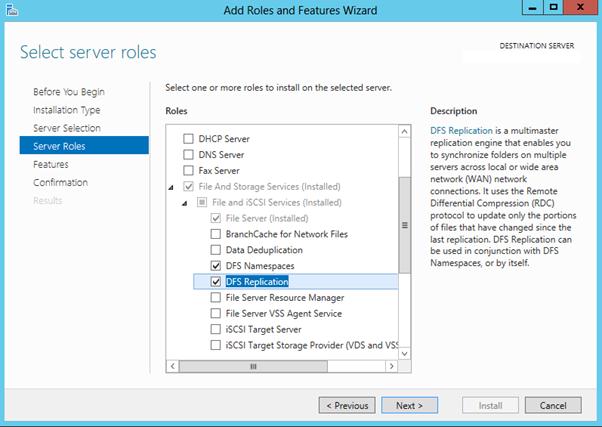
Но проще и быстрее установить все DFS службы и консоль управления DFS с помощью PowerShell:

, где FS-DFS-Namespace – служба DFS Namespaces
FS-DFS-Replication – служба репликации DFS Replication
Настройка пространства имен DFS в Windows Server 2012
Перейдем к описанию процедуры настройки пространство имен DFS, для чего необходимо открыть панель управления DFS Management tool.
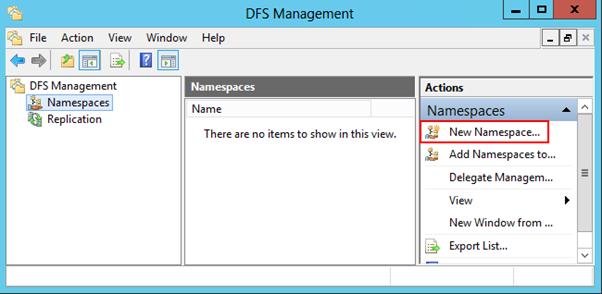
Создадим новое пространство имен (New Namespace).
Необходимо указать имя сервера, который будет содержать пространство имен (это может быть как контроллер домена, так и рядовой сервер).
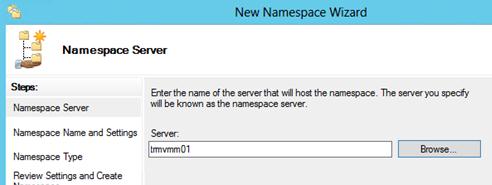
Затем следует указать имя создаваемого пространства имен DFS и перейти в расширенные настройки (Edit Settings).
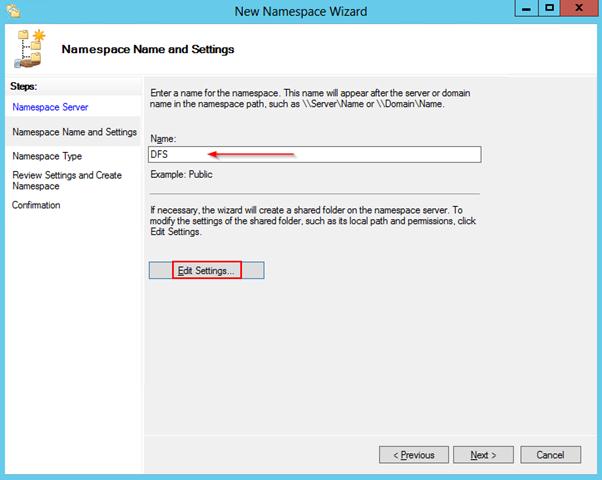
Здесь следует указать имя пространства имен DFS и права доступа к данному каталогу. Обычно рекомендуется указать, что доступ к сетевой папке разрешен Всем (Everyone), в этом случае права доступа проверяются на уровне файловой системы NTFS.
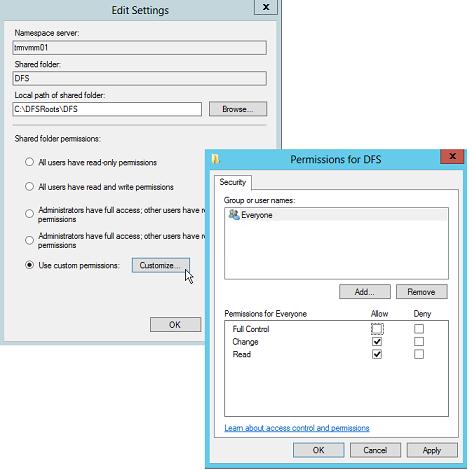
Далее мастер предложит указать тип создаваемого пространства имен. Это может быть Domain-based namespace (доменное пространство имен) или Stand-alone namespace (отдельное пространство имен). Domain-based namespace обладает ряд преимуществ, но для его работы нужен, собственно домен Active Directory и права администратора домена (либо наличие делегированных прав на создание доменных пространств имен DFS).
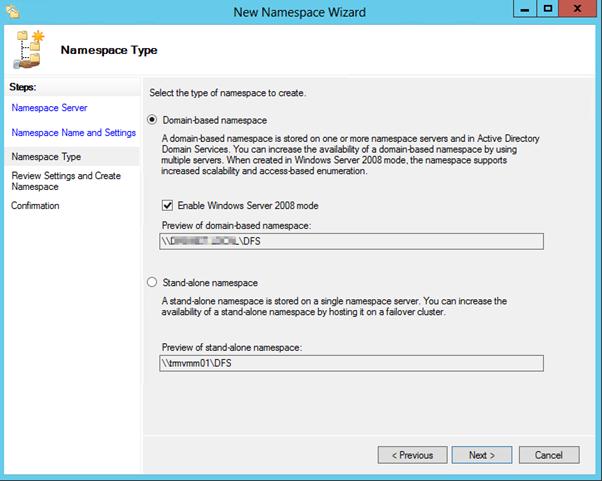
После окончания работы мастера в ветке Namespaces консоли управления DFS появится созданное нами новое пространство имен DFS. Чтобы пользователи при доступе к DFS каталогам видели только те каталоги, к которым у них имеется доступ, включим для данного пространства DFS Access-Based Enumeration (подробнее о данной технологии в статье Access-Based Enumeration в Windows). Для этого откройте окно свойств созданного пространства имен.
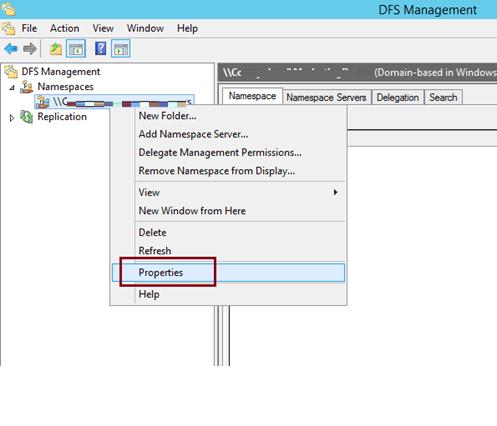
И на вкладке Advanced включите опцию Enable access-based enumeration for this namespace.
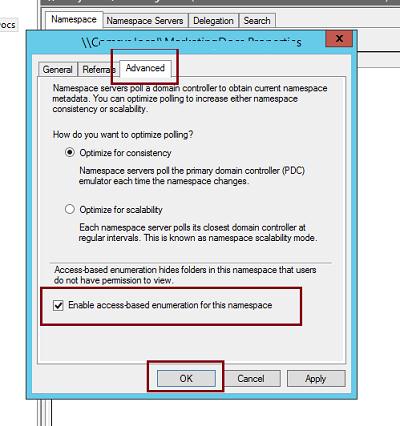
Чтобы посмотреть содержимое нового пространства DFS, просто наберите в окне проводника UNC путь: \\имя_домена_или_сервера\DFS
Добавление дополнительного DFS сервера
В доменное пространство имен DFS можно добавить дополнительный сервер (пункт меню Add Namespace Server), который его будет поддерживать. Делается это для увеличения доступности пространства имен DFS и позволяет разместить сервер пространства имен в том же сайте, в котором находится пользователи.
Примечание. Отдельно стоящие пространства имен DFS поддерживают только один сервер.Добавление нового каталога в существующее пространство имен DFS
Укажите наименование каталога в DFS пространстве и его реальное местоположение на существующем файловом сервере (Folder targets).
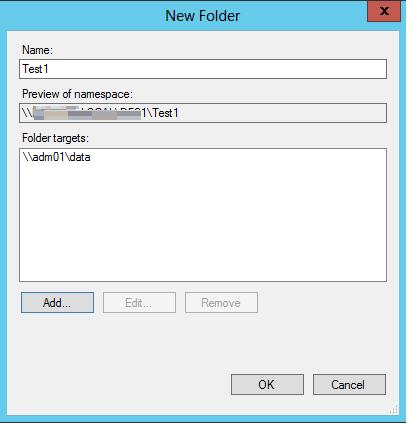
Настройка DFS-репликации на Windows Server 2012
Технология репликации DFS-R предназначена для организации отказоустойчивости пространства имен DFS и балансировки нагрузки между серверами. DFS-R автоматически балансирует трафик между репликами в зависимости от их загрузки и в случае недоступности одного из серверов перенаправляет клиентов на другой сервер-реплику. Но прежде, чем говорить о DFS репликации и ее настройке в Windows Server 2012перечислим основные системные требования и ограничения:
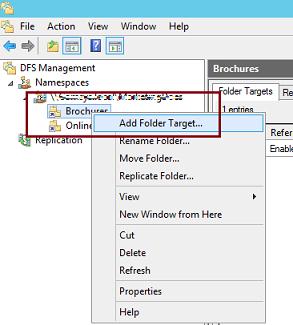
В консоли DFS Managment выберите нужный вам DFS Namespace и щелкните ПКМ по каталогу, для которого необходимо создать реплику и выберите пункт Add Folder Target.
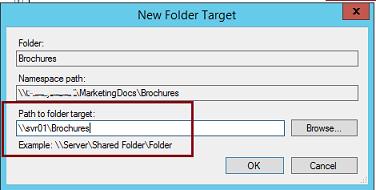
И укажите полный (UNC) путь к сетевому каталогу другого сервера, в котором и будет храниться реплика.
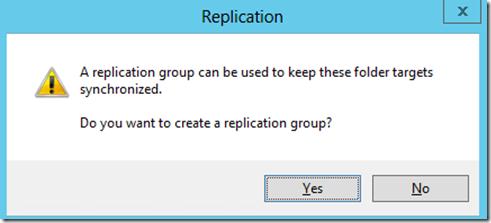
На вопрос хотите ли вы создать группу репликации отвечаем Yes.
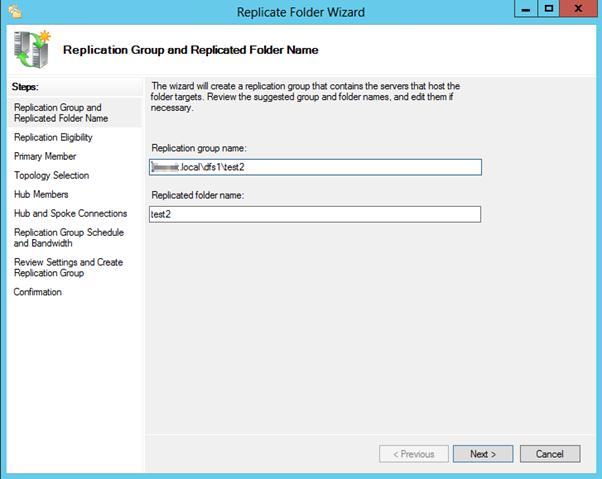
Запускается мастер настройки репликации. Проверяем имя группы репликации и каталог.
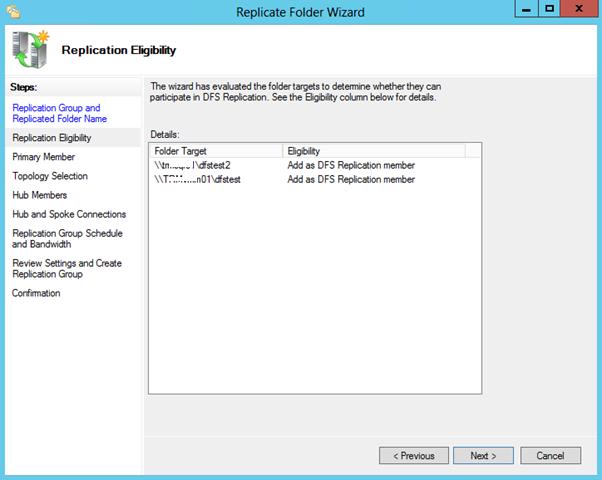
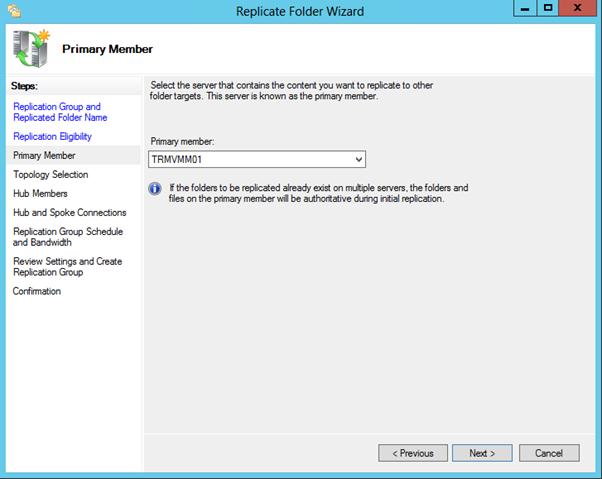
Указываем первичный (Primary) сервер. Именно этот сервер будет источником данных при инициальной (первичной) репликации.
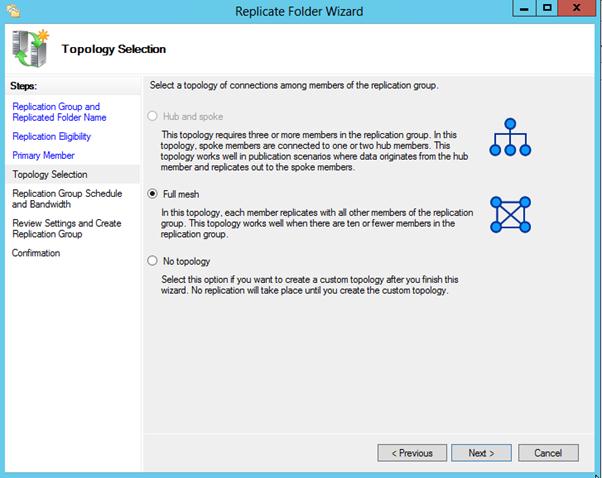
Затем выбираем тип топологии (соединения) между членами группы репликации. В нашем примере выбираем Full Mesh (все со всеми).
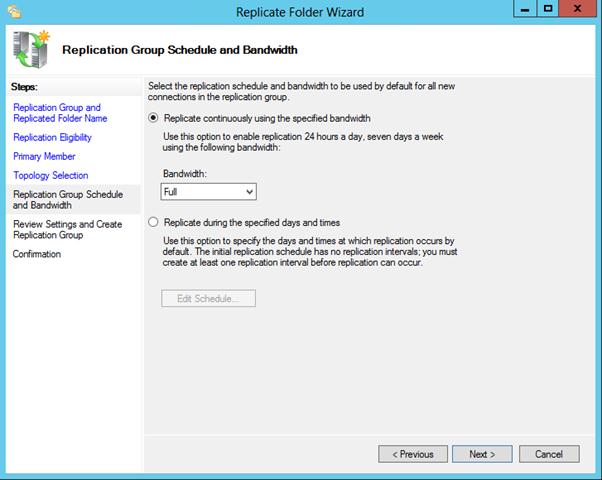
И, наконец, указываем расписание репликации и параметры bandwidth throttling – ограничение доступной для репликации полосы пропускания.
После окончания работы мастера, запуститься первоначальная синхронизация.
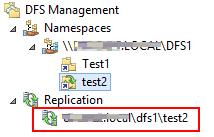
В случае необходимости, настройки расширенных параметры расписания репликации и максимальную полосу пропускания под данный трафик, можно задать в ветке Replication.

Содержание
Основные понятия
- Узловой сервер — сервер домена, на котором располагается корень DFS. Можно реплицировать корень DFS, создав корневые целевые папки на других серверах домена. Это обеспечит доступ к файлам при отключении узлового сервера.
- Пространство имен (или корень DFS) — особое имя, используемое пользователями для доступа к файловым ресурсам.
- Целевая папка — общедоступная папка на файловом сервере, к которой происходит доступ.
- Папка — ссылка в пространстве имён, указывающая на целевую папку.
Справка
Распределенная файловая система (Distributed File System, DFS) существует со времени Windows NT. [Источник 1] Существует несколько ее конфигураций и вариантов развертывания, и она может работать в автономном и доменном режиме. DFS — популярная и эффективная технология репликации файлов и папок с избыточностью между удаленными серверами. Они могут находиться в одном пространстве имен, чтобы пользователи могли к ним обращаться без помощи сервера имен, на котором располагается DFS. К сожалению, никогда не существовало документа с рекомендациями по работе с DFS. [Источник 2] Термины DFS и Distributed File System относятся к существовавшему в Windows 2000, Windows 2003 и Windows 2003 R2 продукту с унаследованными пространствами имен и унаследованном продукте в Windows 2008. В DFS использовался проблематичный механизм репликации, носящий название «служба репликации файлов» (File Replication Service, FRS). В Windows 2003 R2 компания Microsoft представила новое пространство DFS-имен, а также намного улучшенный механизм репликации. Здесь термин «унаследованная DFS» относится к предыдущей версии DFS в Windows Server 2000, Windows Server 2003 и Windows Server 2008. Новое пространство DFS-имен называется DFS-N, а новый механизм репликации — DFS-R (DFS-Replication).
Преимущества
Простой доступ к файлам
Доступность
Доменные DFS обеспечивают пользователям доступ к файлам двумя способами. Во-первых, операционная система Windows Server 2003 автоматически публикует топологию DFS в Active Directory. Благодаря этому пространство имен DFS всегда видимо для пользователей всех серверов в домене. Во-вторых, администратор может реплицировать корень DFS и целевые папки. Репликация означает дублирование корней и целевых папок DFS на нескольких серверах домена. При этом пользователи всегда могут получить доступ к своим файлам, даже если один из физических серверов, на котором эти файлы находятся, становится недоступным. [Источник 4]
Возможность кластеризации
Пространства имен DFS в системе Windows Server 2008 поддерживают создание автономных пространств имен в отказоустойчивом кластере с помощью оснастки «Управление DFS». Для этого необходимо указать отказоустойчивый кластер на странице Сервер пространства имен мастера создания нового пространства имен.
Отказоустойчивость
Повышение отказоустойчивости осуществляется за счет репликации корня на несколько серверов, использования AD как места хранения корня и репликации самих данных между разными серверами.
Эффективная загрузка сервера
Корень DFS может поддерживать несколько целевых папок DFS, которые физически распределены по сети. Например, это полезно, если есть файл, который активно используется пользователями. Пользователи будут обращаться к этому файлу не на одном сервере, сильно загружая его, а к файлу, распределенному системой DFS по разным серверам. Однако для пользователей этот файл будет виден в едином месте в сети. [Источник 5]
Безопасность файлов и папок
Поскольку общие ресурсы, управляемые DFS, используют стандартные разрешения NTFS и разрешения общего доступа к файлам, можно использовать существующие группы безопасности и учетные записи пользователей, чтобы гарантировать, что только авторизованные пользователи имеют доступ к важным данным.
Удобный поиск папок или конечных объектов папок в пространстве имен
Оснастка "Управление распределенной файловой системой (DFS)" в Windows Server 2008 поддерживает поиск папок или конечных объектов папок в пространстве имен. Чтобы воспользоваться этой возможностью, выберите пространство имен, откройте вкладку Поиск, введите строку поиска в текстовое поле и нажмите кнопку Найти.
Принцип работы
Для обеспечения функционирования DFS используются: [Источник 6]
- DFS-N(Namespace) – служба пространства имен DFS
- DFS-R(Replication)- служба репликация DFS.
DFS-N — служба поддерживающая виртуальное дерево каталогов, которые ссылаются на реальные сетевые каталоги(целевые каталоги или target). Эта наиболее «полезная» служба DFS, предоставляющая возможность использовать единый корень для доступа к данным. DFS-N возвращает клиенту UNC-ссылку на реальный сетевой ресурс(\\имя сервера\имя сетевого каталога), просто пользователь этого не видит и не задумывается, где находятся файлы. Возвращаемая UNC-ссылка зависит от местоположения пользователя, и если он вдруг переместился в филиал, то DFS автоматически выдаст ссылку на «местный» сервер DFS01.
Пространство имен DFS может быть реализовано двумя способами: [Источник 7]
- Распределенная файловая система с изолированным корнем(Standalone);
- Доменная распределенная файловая система(Domain- based);
В случае Standalone ( такой вариант может быть и в домене AD) доступ к пространству имен осуществляется через путь \\Server_name\DFS_root, данные хранятся в реестре и поддерживается только одно пространство имен(корень), AD не требуется.
DFS-R — это служба предоставляющая репликацию данных между серверами. Т.е. если задана репликация какой либо сетевой папки между ServerA и ServerB, то служба будет с заданным интервалом реплицировать данные между папками. В конечном итоге все файлы измененные или созданные на ServerA будут прореплицированы в соответствующую папку на ServerB(и наоборот). Данная служба вызывает самое большое количество недопонимания среди новичков. DFS-R может быть полезна только в нескольких сценариях, таких как:
- Совместная работа с данными в филиале и головном офисе.
- Создание копии документов филиала в головном офисе.
Служба DFS-R — не замена резервному копированию или кластеру, поэтому ее использование в таком качестве нежелательно. [Источник 8] Не следует располагать базы данных в реплицируемых папках. Однако возможно объединение папки с базами данных в одном корне.
DFS-R была создана во времена медленных интернет- соединений, когда важно было, не загружая канал, иметь в филиалах документацию и файлы из головного офиса. В случае, если один и тот же документ был открыт несколькими пользователями из разных реплицируемых местоположений - DFS просто сохраняет файл с самой новой датой. Все изменения другого пользователя будут перезаписаны. При этом DFS имеет механизм разрешения конфликтов - проигравший в конфликте файл помещается в служебную папку, откуда он может быть восстановлен администратором.
Реплицировать можно отдельные папки или корень целиком(и даже целые диски, если сделать их общими). Корень реплицировать не рекомендуется, поскольку произойдет потеря в функциональности и гибкости. DFS-R хорошо использовать для данных, которые не изменяются(PDF-файлы, программы), или для отказоустойчивости, когда один партнер по репликации работает в режиме «только чтение». [Источник 9] Т.е. если основной файловый сервер вышел из строя, то пользователи смогут открыть документы и работать с ними. Сохранить документы на этот сервер они не смогут, но и работа в офисе не остановится.
Ограничения
DFS-R обеспечивает более надежный и эффективный механизм репликации и хорошо справляется с динамическими данными, но при планировании инфраструктуры DFS важно понимать ограничения DFS-R в плане масштабируемости. [Источник 10] Репликационные группы никак не связаны с конфигурацией пространства имен DFS, но есть определенные ограничения:
- Каждый сервер может быть членом не более 256 репликационных групп.
- В каждой репликационной группе может быть не более 256 реплицируемых папок.
- У каждого сервера может быть не более 256 подключений (например, 128 входящих и столько же исходящих).
- На каждом сервере произведение числа репликационных групп на число реплицируемых папок и на количество одновременно активных подключений не может превышать 1024.
- В каждой репликационной группе может быть не более 256 членов.
- На томе может размещаться не более 8 млн реплицируемых файлов, а на сервере может храниться не более 1 ТБ таких файлов.
- Максимальный размер файла — 64 ГБ.
Совместимые архитектуры
| Архитектура | Размещение клиента DFS | Размещение корня DFS |
|---|---|---|
| MS-DOS, Windows 3.x, Windows для рабочих групп и серверы NetWare | Нет | Нет |
| Windows 95 | Да, необходимо загрузить клиент | Нет |
| Windows 98 | Да, изолированный клиент включен; необходимо загрузить клиент для домена | Нет |
| Windows NT 4.0 и пакет обновления 3 | Да, изолированный клиент включен | Да, только изолированный корень DFS |
| Windows 2000 и семейство Windows Server 2003 | Да, клиент включен | Да, изолированная и доменная DFS |
Функция перечисления на основе доступа
Перечисление на основе доступа позволяет пользователям просматривать на файловом сервере только те файлы и папки, на которые у них имеются разрешения доступа. По умолчанию эта функция для пространств имен отключена (хотя для создаваемых общих папок в Windows Server 2008 она по умолчанию включена) и поддерживается только в изолированных пространствах имен DFS на компьютерах с ОС Windows Server 2008 и в доменных пространствах имен в режиме Windows Server 2008. Чтобы включить перечисление на основе доступа в пространстве имен, введите в командной строке следующую команду: dfsutil property abde enable \\ <namespace_root> После включения перечисления на основе доступа установите соответствующий уровень безопасности для каждой папки распределенной файловой системы (DFS), изменив списки управления доступом (ACL) с помощью следующей команды: dfsutil property ACL grant \\<namespace_root>\<folder> <username>:<permission>
Управление DFS из командной строки
Пространства имен DFS в Windows Server 2008 включают обновленную версию команды Dfsutil и новую команду Dfsdiag, которую можно использовать для диагностики проблем с пространствами имен. Для управления распределенной файловой системой из командной строки можно применять команды, перечисленные в следующей таблице, или написать сценарии, которые используют инструментарий WMI.
| Команда | Описание |
|---|---|
| DfsUtil | Управление пространствами имен DFS, серверами и клиентскими компьютерами. |
| DfsCmd | Настройка папок DFS и конечных объектов папок в пространстве имен DFS. |
| DfsDiag | Выполнение диагностики пространств имен DFS. |
| DfsrAdmin | Управление реплицированными папками DFS. |
| DfsrDiag | Выполнение диагностики репликации DFS. |
Доменные пространства имен в режиме Windows Server 2008
Система Windows Server 2008 поддерживает создание доменных пространств имен в режиме Windows Server 2008. При этом включается поддержка перечисления на основе доступа и обеспечивается повышенная масштабируемость. Доменное пространство имен, появившееся в Windows® 2000 Server, теперь называется "доменное пространство имен (режим Windows 2000 Server)". Чтобы можно было использовать режим Windows Server 2008, домен и доменное пространство имен должны удовлетворять следующим минимальным требованиям:
- домен должен использовать режим работы домена Windows Server 2008;
- все серверы пространства имен должны работать под управлением Windows Server 2008.
Если среда поддерживает режим Windows Server 2008, выбирайте его при создании доменных пространств имен. Этот режим обеспечивает дополнительные возможности и повышенную масштабируемость, а также исключает необходимость миграции пространства имен из режима Windows 2000 Server.
Актуальность содержимого
Репликация DFS в Windows Server 2008 включает новую функцию "Актуальность содержимого", не позволяющую серверу, который длительное время не был подключен к сети, переписать при возврате в оперативный режим работы актуальные данные устаревшими.
Усовершенствования обработки непредвиденных отключений
В Windows Server 2008 репликация DFS теперь обеспечивает более быстрое восстановление работоспособности системы после непредвиденных отключений. Непредвиденное отключение может произойти по причинам, указанным ниже.
- Непредвиденное отключение репликации DFS может произойти при аварийном завершении процесса репликации DFS или его остановке из-за недостатка ресурсов.
- Непредвиденное отключение компьютера может произойти при сбое в работе компьютера или нарушении его энергоснабжения во время выполнения репликации DFS.
- Непредвиденное отключение тома может произойти при нарушении энергоснабжения тома с содержимым репликации DFS, при его отключении или отсоединении.
Непредвиденное отключение компьютера или тома может привести к потере изменений файловой системы NTFS, которые не были скопированы на диск. В результате может нарушиться согласование базы данных репликации DFS с файловой системой на диске. В системе Windows Server 2003 R2 непредвиденное отключение может вынудить механизм репликации DFS полностью воссоздать базу данных, на что может потребоваться длительное время. В Windows Server 2008 воссоздавать базу данных после непредвиденных отключений обычно не требуется, благодаря чему работоспособность восстанавливается гораздо быстрее.
Функции повышения производительности репликации DFS
В системе Windows Server 2008 производительность репликации DFS повышена за счет следующих факторов: [Источник 11]
- более быстрая репликация небольших и крупных файлов;
- более быстрое выполнение первоначальной синхронизации;
- оптимизированное использование пропускной способности локальных сетей и сетей с высокой задержкой, например, глобальных.
Дополнительные сведения о факторах, повышающих производительность репликации DFS, см. в приведенной ниже таблице.
| Windows Server 2003 R2 | Windows Server 2008 |
|---|---|
| ножественные удаленные вызовы процедур | Асинхронные каналы удаленного вызова процедур (при выполнении репликации с другими серверами с ОС Windows Server 2008) |
| Синхронный ввод-вывод | Асинхронный ввод-вывод |
| Буферизованный ввод-вывод | Небуферизованный ввод-вывод |
| Ввод-вывод с нормальным приоритетом | Ввод-вывод с низким приоритетом (снижает нагрузку на систему в результате репликации) |
| Возможность загрузки сразу 4 файлов | Возможность загрузки сразу 16 файлов |
Отчет о распространении
Управление распределенной файловой системой в Windows Server 2008 поддерживает новый тип диагностических отчетов – отчеты о распространении. Эти отчеты позволяют получать сведения о ходе репликации тестового файла, созданного при тестировании распространения.
Функция мгновенного реплицирования
При управлении распределенной файловой системой теперь можно принудительно выполнять репликацию немедленно, а не по расписанию репликации.
Принудительное выполнение немедленной репликации
- В узле Репликация дерева консоли выберите нужную группу репликации.
- Перейдите на вкладку Подключения.
- Щелкните правой кнопкой мыши член, который необходимо реплицировать, и выберите пункт Реплицировать сейчас.
Поддержка контроллеров домена доступна только для чтения. В Windows Server 2008 репликация DFS поддерживает контроллеры домена только для чтения (RODC). На контроллере домена только для чтения любые изменения контроллера домена откатываются механизмом репликации DFS. [Источник 12]
Репликация папки SYSVOL с использованием репликации DFS
Репликация DFS заменяет службу репликации файлов в качестве механизма репликации папки SYSVOL доменных служб Active Directory в доменах, работающих в режиме домена Windows Server 2008. Для упрощения миграции существующих папок SYSVOL в механизм репликации DFS в состав системы Windows Server 2008 включено средство, помогающее заменить службу репликации файлов в качестве средства репликации папок SYSVOL репликацией DFS. Это средство обеспечивает следующие возможности: [Источник 13]
- позволяет администраторам запустить миграцию папок SYSVOL в службу репликации DFS путем указания всех необходимых параметров и имеет грамотно настроенные параметры по умолчанию;
- предоставляет средства поиска и устранения неполадок, которые могут возникнуть во время миграции;
- включает средства наблюдения, позволяющие администраторам следить за процессом миграции.
Результаты использования средства Dcpromo на компьютере с ОС Windows Server 2008 зависят от режима работы домена:
- если домен работает в режиме Windows Server 2008, сервер использует для репликации папок SYSVOL репликацию DFS;
- если домен работает в режиме Windows Server 2003, сервер использует для репликации папок SYSVOL службу репликации файлов.
Целевая аудитория
Распределенная файловая система может заинтересовать администраторов крупных сетей, которые желают организовать общие папки и повысить их доступность с помощью пространства имен, а также администраторов, которым необходимо обеспечить эффективную синхронизацию папок между серверами с помощью репликации DFS.
Рано или поздно системные администраторы задаются вопросом о децентрализованном хранении информации или хотя бы об объединении нескольких существующих файловых серверов в единый. Параллельно этому поднимается вопрос о безопасности хранимой информации. Относительно простым, менее затратным и популярным среди администраторов AD (Active Directory) является использование DFS. Рассмотрим что это и как настроить.
DFS - Distributed File System - распределенная файловая система. Является продуктом компании Microsoft, предназначенный для упрощения доступа пользователей к файлам. Что примечательно, файлы могут быть разнесены территориально.
Выделяют два типа DFS:
1. Namespace DFS (Пространство имен DFS). Данный тип реализует виртуальное дерево, которое объединяет общие каталоги сети в единое пространство имен. Существует возможность настройки нескольких пространств имен.
2. Replication DFS (Репликация DFS) - репликация уже существующего каталога с отслеживанием содержимого и внесенных изменений.
Установка (DFS Installation)
Сразу заострим внимание, что установку, в рамках данного примера, будем выполнять на уже настроенный контроллер домена.
Открываем диспетчер серверов. В основной части окна кликаем по «Добавить роли и компоненты»:

В новом окне переходим к пункту «Тип установки», выбираем параметр «Установка ролей и компонентов», нажимаем кнопку «Далее»:

В обновленном окне выбираем текущий сервер и кликаем по кнопке «Далее»:

Следующим шагом, в списке доступных ролей находим «Файловые службы и службы хранилища» и раскрываем список, в котором необходимо отыскать «Файловые службы и службы iSCSI». Также раскрываем список параметров. Отмечаем галочками «Пространства имен DFS» и «Репликация DFS». В появившемся окне кликаем «Добавить компоненты». Нажимаем кнопку «Далее» несколько раз и дожидаемся окончания установки:

Создание пространства имен DFS
Перед тем, как приступить к созданию пространства имен DFS, необходимо создать хотя бы одну сетевую директорию на любом из серверов входящих в домен. В нашем случае будем использовать директорию созданную на том же контроллере домена.


Общий доступ к папке готов. Кликаем по кнопке «Готово»:

Теперь сервер доступен по пути:
WINSERVER2019net_share
Создадим пространство имен DFS.
Для этого в меню «Пуск» выбираем «Средства администрирования Windows». Также можно через Панель управления ➝ Система и безопасность ➝ Администрирование.
В открывшемся окне, выбираем «Управление DFS»:

В новом окне «Управление DFS», в правой части кликаем по «Новое пространство имен . »:

В окне мастера указываем имя сервера. Его можно отыскать как в окне, которое откроется при клике по кнопке «Обзор», так и в свойствах системы на вкладке «Имя компьютера». Нажимаем «Далее»:

Следующим шагом указываем имя пространства имен. В нашем случае, пусть будет «MyDFS». Нажимаем кнопку «Изменить настройки. ». В новом окне следует обратить внимание на строку «Локальный путь общей папки», при необходимости измените его. В том же окне установим переключатель на значение «Использовать пользовательские разрешения» и кликаем кнопку «Настроить»:

В открывшемся окне разрешаем полный доступ для всех и нажимаем кнопку «OK»:

Окно изменения настроек закрываем кликом по кнопке «OK», в окне мастера нажимаем кнопку «Далее»:

На новом этапе выбора типа пространства имен устанавливаем переключатель на значение «Доменное пространство имен», нажимаем кнопку «Далее».
Внимательно просматриваем настройки. Все устраивает - нажимаем «Создать»:

В случае успеха мастер покажет следующее окно:

Нажимаем кнопку «Закрыть».
Добавляем новый каталог в существующее пространство имен
Смысла в проделанном выше нет, если не добавить каталоги к уже существующему пространству имен. В примере процесс будет выполнен на том же сервере, однако, метод применим ко всем серверам в домене.
В окне управления DFS, в левой его части, разворачиваем дерево управления DFS до существующего, кликаем по необходимому. В правой части окна, в разделе действий, выбираем «Создать папку. »:

В открывшемся окне «Создание папки» указываем имя, в нашем случае «Test» и нажимаем кнопку «Добавить»:

В новом окне необходимо добавить путь к существующей сетевой папке. Список доступных каталогов можно посмотреть кликнув по кнопк «Обзор. ». По окончании, нажимаем «OK»:

Результат будет таким:

Нажимаем «OK».
Доступ к DFS можно получить из любой адресной строки (Пуск->Выполнить, или из адресной строки любой папки) по шаблону:
<доменное_имя_сервера><имя_пространства_имен_DFS>

Настройка DFS-репликации
Для выполнения репликации данных необходимо добавить второй сервер в этот же домен и установить на нем роль сервера «Репликация DFS» с помощью диспетчера серверов:

На этом же сервере создаем папку и разрешаем общий доступ к ней. В эту папку будут реплицироваться данные из директории, расположенной на сервере контроллера домена:

При открытии доступа и позже, в меню свойств папки можно увидеть сетевой путь до каталога:

Возвращаемся к контроллеру домена и развернутому на нем пространству имен DFS. Открываем уже знакомое из примеров выше окно «Управление DFS». В левой части окна, разворачиваем дерево до созданного пространства имен. В правой части окна выбираем «Добавить конечный объект папки. ». В новом окне вводим адрес до общего каталога на другом сервер (который создали ранее). Нажимаем кнопку «OK»:

Система задаст вопрос желании создать группу репликации. Нажимаем кнопку «Да»:

Дожидаемся окончания хода выполнения. Итогом будет открытое окно «Мастера репликации папок». Необходимо проверить имя группы репликации, а также имя каталога, который будет реплицирован. Переходим к следующему шагу кликнув по кнопке «Далее»:

На данном этапе проверяем пути до сетевых каталогов и нажимаем «Далее»:

Следующим шагом предстоит выбрать основной узел из выпадающего списка. Это тот узел с которого данные будут реплицироваться. В случае с примером, основной член репликации сервер с именем WINSERV2016 - это сервер, на котором поднят контроллер доменов. Конкретный пример, лишний раз напоминает о необходимости определения понятных имен для серверов и прочих узлов сети. Нажимаем «Далее»:

Теперь предстоит выбрать топологию подключений между членами репликации. Выбираем доступную - «Полная сетка», однако если вы желаете создать свою топологию репликации позже, то выбирайте «Нет топологии». Нажимаем «Далее»:

Настройка подходит к концу и на этом шаге следует определиться с периодичностью репликации данных. Выбираем вариант с постоянной репликацией. Преимущества этого метода в том, что данные будут дублироваться сразу. Недостаток - нагружает локальную сеть при больших объемах информации, а также нагрузка на жесткий диск.
Второй вариант, предлагает настроить репликацию по расписанию. Минус этого способа в том, что данные будут синхронизированы «потом». Выбираем желаемый вариант и нажимаем «Далее»:

Программа предлагает просмотр выбранных параметров. Если все устраивает - нажимаем кнопку «Создать»:

В случае успеха результат будет таким:

Нажимаем кнопку «Закрыть».

Настройку распределенной файловой системы, а также репликацию данных можно считать оконченной.
Читайте также:


